
时间:2020-10-13 13:23:21 来源:www.win10xitong.com 作者:win10
网友抱怨说他的电脑不知道是不是买到假货了,总是要出win10系统禁止在桌面创建文件的故障,根据大数据分析,确实有很多用户都会面对win10系统禁止在桌面创建文件的情况。如果你也被win10系统禁止在桌面创建文件的问题所困扰,我们不妨来一起试试下面这个方法:1、打开桌面上的"此电脑",在左侧导航中,右击desktop,选择"属性";2、在桌面属性中,找到安全下的,选择系统登陆的账户,点击编辑,来更改权限就彻底解决这个问题了。下面我们一起来看下详细的win10系统禁止在桌面创建文件的详尽解决技巧。
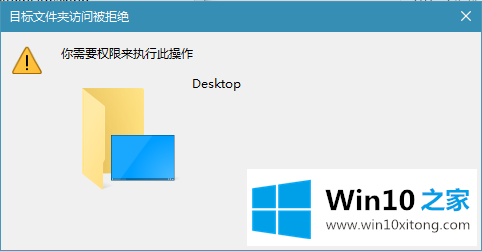
操作过程:
1、打开桌面上的"此电脑",在左侧导航中,右击desktop,选择"属性";
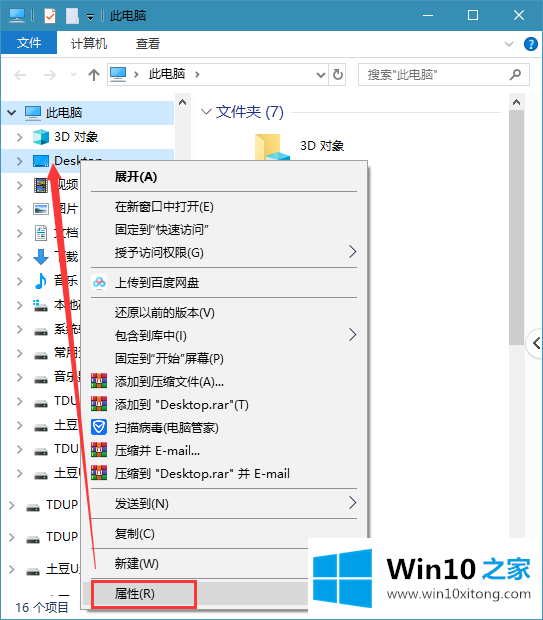
2、在桌面属性中,找到安全下的,选择系统登陆的账户,点击编辑,来更改权限;
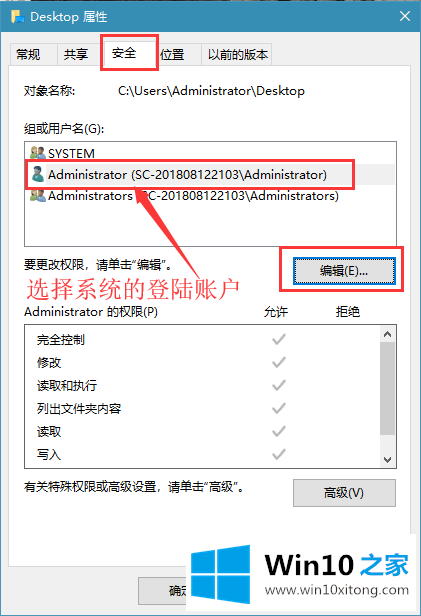
3、如图在桌面权限中,勾选系统登陆账户的拒绝写入权限,然后"确定";
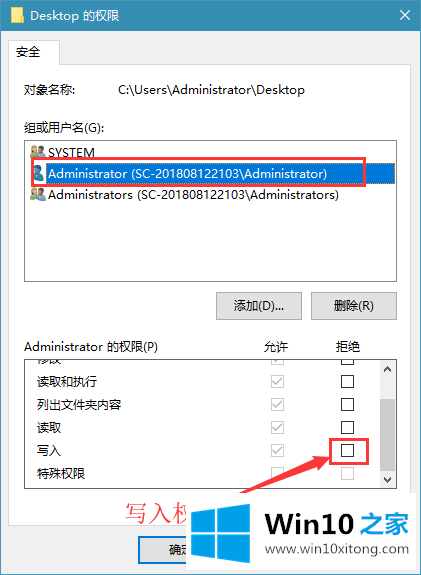
回顾一下上面文章的内容,主要是非常详细的说了win10系统禁止在桌面创建文件的详尽解决技巧,如果你有更好更快的解决方法,那可以给本站留言,小编也一起来共同学习。